
Przed dopasowaniem wielkości i położenia wklejanych elementów usuwam z nich zbyteczne tło. Robię to zaznaczając potrzebny fragment i po odwróceniu zaznaczenia (Ctrl + Alt +I) usuwam pozostałoć (Del), ewentualnie dodaję maskę warstwy, ukrywając zaznaczenie.
Do zaznaczenia wstępnego używam najczęściej lassa magnetycznego (L) - zwykle przy powiększeniu ok. 200% (rzadziej różdżki - W), do ostatecznego, dodając lub odejmując zaznaczenie przy powiększeniu ok. 600% lassa zwykłego. Wartość wtapiania w obu narzędziach ustawiam na 0, następnie gotowe zaznaczenie zmniejszam o 1 piksel (Zaznacz - Zmień - Zawęź) i dopiero teraz wtapianie ustawiam na 0,2 - 0,5 piksela (Ctrl + Alt + D).
Powyższych kombinacji nie stosuję w przypadkach, gdy wyizolowuję element z tła, które jest podobne kolorystycznie do tła, w którym później dany element ma być umieszczony. Wówczas wybieram od razu lasso z odpowiednią wartością wtapiania. Jeśli natomiast wklejany element ma mieć ostre, nierozmyte krawędzie nie stosuję oczywiście wtapiania, co najwyżej potrzebnego rozmycia dokonuję na końcu narzędziem do selektywnego rozmycia (R). W tym wypadku częściej korzystniejsze okazuje się wyizolowanie interesującego nas elementu nie za pomocą lassa - a pióra. Pióro i tworzone za jego pomocą ścieżki wykorzystuję także wtedy, gdy wycinany element ma krawędzie o regularnym, gładkim kształcie.
Całości operacji związanych z zaznaczaniem dokonuję w trybie standardowym (Q) - zwykle to wystarcza w fotomontażach o niewielkich rozmiarach i rozdzielczości ekranowej 72 ppi. Jeśli natomiast zależy mi na wyjątkowo starannym wyizolowaniu danego elementu, po dokonaniu zaznaczenia w trybie standardowym ewentualnych poprawek dokonuję narzędziami malarskimi w trybie Szybkiej maski. Tryb szybkiej maski jest również bardzo przydatny w obróbce zdjęć zawierających takie elementy jak rozwiane włosy, sierść, trawy itp., zwłaszcza wtedy, gdy należy je wyizolować z tła, które nie jest jednorodne. Uważam, że korzystając z "poszarpanych" pędzli o różnym kryciu można wówczas osiągnąć nawet lepszy wynik, niż da się to zrobić za pomocą narzędzia wydzielanie. Chociaż oczywiście można również użyć przydatnej w takiej sytuacji gumki tła (E)

Obecnie dość rzadko korzystam z metody selekcji opisanej powyżej. Nie znaczy to, że przynosi ona złe efekty, wręcz przeciwnie, ale jest po prostu dość pracochłonna. Najczęściej chyba teraz usuwam zbyteczne tło malując pędzlami o różnej twardości na masce warstwy. Metoda w miarę szybka i precyzyjna, a przy tym ewentualne niedoróbki są w każdej chwili możliwe do poprawienia. Można sobie np. przygotować jedynie zgrubną selekcję, aby sprawdzić, czy dane zdjęcie da się dobrze w naszym fotomontażu osadzić, i dopiero po dopasowaniu kolorów dokonać ostatecznej, precyzyjnej selekcji.
Kolejną techniką, którą obecnie wykorzystuje znacznie częściej niż kiedyś są wykonane piórem ścieżki, które następnie zamieniam na selekcję. Stosuję je przy precyzyjniejszych zaznaczeniach, gdy zależy mi na bardziej gładkich obrysach. Przed usunięciem zaznaczonych elementów podglądam jeszcze wtedy otrzymaną selekcje w trybie Szybkiej maski, gdzie mogę dokonać dowolnych poprawek.
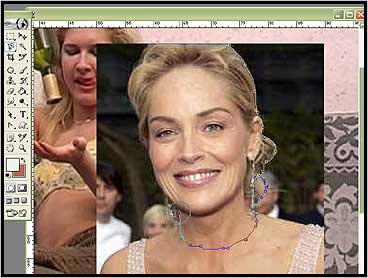

Jeśli zaznaczany element różni się kolorystycznie od tła, z którego go wycinamy to znakomicie do wstępnego zaznaczenia nadaje się lasso magnetyczne. Wykrywa ono automatycznie kontrastowe krawędzie.
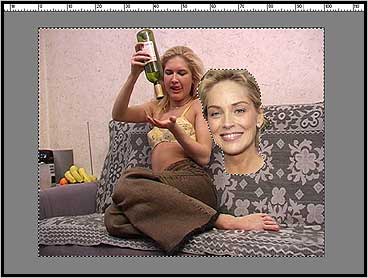

Po dokonaniu zaznaczenia za pomocą lassa magnetycznego i dokonaniu niezbędnych poprawek lassem zwykłym (ewentualnie pędzlami w trybie Szybkiej maski) należy owo zaznaczenie odwrócić, ustawić odpowiednią wartość wtapiania i następnie usunąć niepotrzebny fragment zdjęcia.

.jpg)
.jpg)
.jpg)
.jpg)
.jpg)